

By Gina Barrow, Dernière mise à jour: August 27, 2021
« Tout conseil sur l'option la plus rapide et la plus sûre pour transférer des photos d'android à android? "
Prendre des photos et des vidéos est la chose la plus fréquente que vous fassiez, que vous achetiez un nouveau téléphone Android ou que vous déplaciez simplement des fichiers pour le stockage. C'est toujours excitant de capturer de nouveaux souvenirs.
Cependant, la migration des données prend beaucoup de temps et est souvent désordonnée. De plus, tout le monde ne connaît pas les trucs techniques. Souvent, c'est là que la perte de données se produit. Photos, vidéos, SMS, contacts et bien d'autres sont les fichiers habituels qui ont disparu lors des transferts.
Heureusement, il existe de nombreuses façons d'éviter la perte de données et de transférer en toute sécurité des fichiers importants. Si vous trouvez votre chemin sur la façon de transférer des photos d'android à android, alors cet article est pour vous.
Partie 1. Meilleures façons de transférer des photos d'Android vers Android en un seul clicPartie 2. Google Drive pour transférer vos photos d'Android vers AndroidPartie 3. Transférer des photos d'Android vers Android avec Bluetooth Partie 4. Utiliser Google Photos pour transférer des photos d'Android vers Android
FoneDog - Transfert de téléphone est le meilleur logiciel de transfert en matière de transfert de données. Il est très polyvalent, efficace, 100 % sûr et il a été prouvé qu'il n'y a aucune perte de données.
Mobile Transfert
Transférez des fichiers entre iOS, Android et Windows PC.
Transférez et sauvegardez facilement des messages texte, des contacts, des photos, des vidéos et de la musique sur ordinateur.
Entièrement compatible avec les derniers iOS et Android.
Essai Gratuit

Ce logiciel vous permet de transférer des photos d'Android à Android, Android sur iPhone, et même sur PC. Outre les photos, ce logiciel de transfert vous permet de déplacer d'autres fichiers, notamment des messages, des contacts, de la musique et des vidéos.
De plus, il est compatible avec presque tous les types d'appareils Android et marques même le dernier logiciel, Android 10. Tout ce que vous avez à faire est de télécharger et d'installer le logiciel et de suivre les invites à l'écran pour vous permettre de terminer votre transfert sans aucun problème.
Si vous êtes intéressé par comment FoneDog - Transfert de téléphone travail, vous pouvez vous référer à ce guide :
Lancez le logiciel après l'installation complète et connectez les deux appareils Android à l'ordinateur à l'aide d'un câble USB. FoneDog - Transfert de téléphone détectera automatiquement votre téléphone et affichera vos informations.
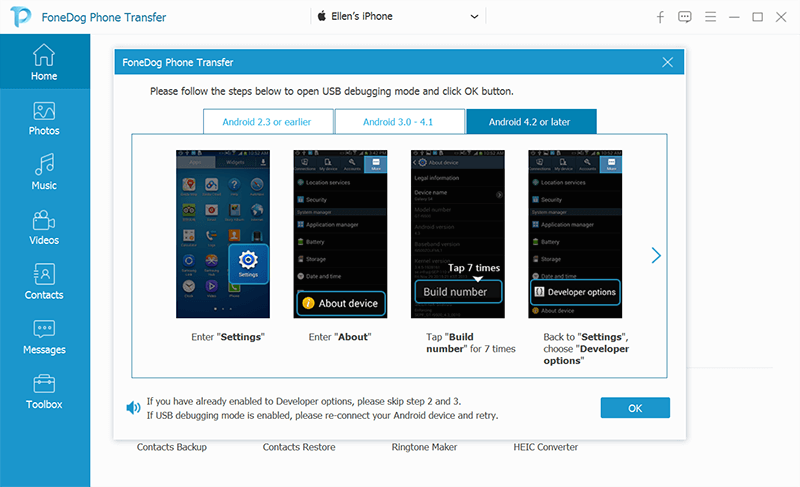
Naviguez dans votre ancien téléphone Android et accédez à la catégorie Photos dans la barre latérale gauche. Vous pouvez choisir entre Sélectionner tout ou cliquez seulement sur quelques photos.
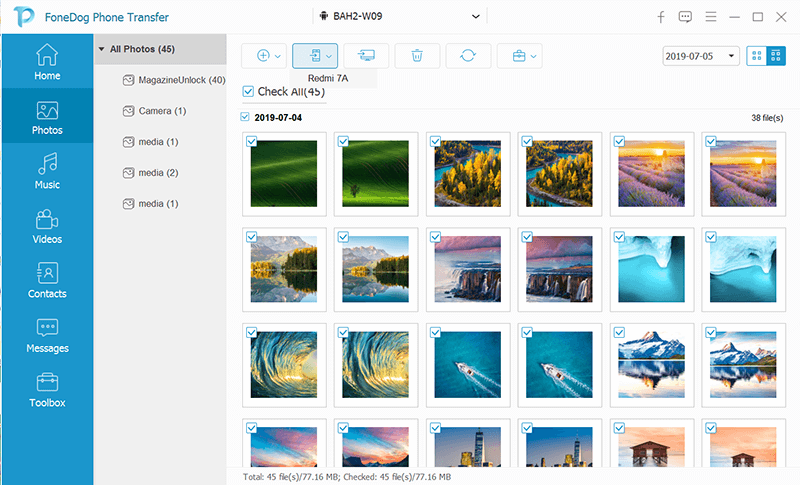
Une fois que vous avez marqué toutes les photos que vous devez transférer, cliquez sur le Exportations en haut de l'écran du programme. Cela vous donnera des options pour enregistrer les photos sur un autre appareil ou sur l'ordinateur. Sélectionnez votre nouveau téléphone Android et attendez la fin du processus.

N'oubliez pas de déconnecter en toute sécurité les appareils de l'ordinateur.
Étant donné que vos deux appareils fonctionnent sur le système d'exploitation Android, il existe peut-être une application commune entre eux et cela pourrait être Google Drive. Google Drive est principalement utilisé comme stockage pour divers fichiers, y compris des photos.
Ce que vous pouvez faire, c'est simplement télécharger les images sur votre Drive et les télécharger sur le nouveau téléphone Android. Cela ne prend que votre Compte google pour parcourir vos appareils.
Voici des instructions détaillées sur la façon dont vous pouvez utiliser Google Drive pour transférer des photos d'Android à Android:
N'oubliez pas que vous seulement besoin d'avoir un compte Google fonctionnant sur les deux Android appareils pour accéder à votre Google Drive.
Le seul inconvénient de Google Drive est l'option de stockage gratuit limité sur les services Google qui est 15 GB. Cependant, vous pouvez effectuer une mise à niveau pour disposer de plus de stockage au cas où vous prévoyez d'utiliser les services Google comme sauvegarde principale.
Bluetooth est votre référence en matière de transfert sans fil de fichiers, en particulier de photos. C'est peut-être l'option la plus courante, à part le câble USB câblé qui prend beaucoup de temps.
En utilisant le transfert de photos Bluetooth, assurez-vous simplement que les deux appareils Android sont "apparié" ou connecté avant de commencer à transférer vos photos.
Jetez un œil à ce guide sur la façon de coupler vos appareils et de transférer des photos :
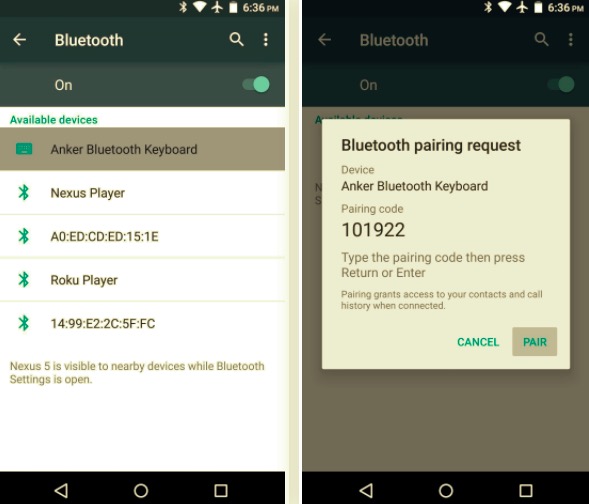
Cette méthode peut être rapide et sans fil, mais elle vous permet uniquement de transférer des images une à la fois. Cela signifie que vous devrez peut-être passer votre journée entière à envoyer des photos via Bluetooth uniquement.
Il existe une autre application Google que vous pouvez utiliser pour transférer des photos d'Android à Android et c'est en utilisant Google Photos.
Avant le 1er juin 2021, Google Photos offrait un stockage illimité pour vos photos, cependant, il a récemment modifié ses politiques et verrouillé ses services gratuits pour 15 GB. Mais comme tout autre stockage basé sur le cloud, vous pouvez acheter plus si vous avez besoin de plus d'espace.
Si vos photos sont inférieures aux limites allouées, vous pouvez utiliser Google Photos pour un transfert sans fil entre appareils Android.
Voici comment:
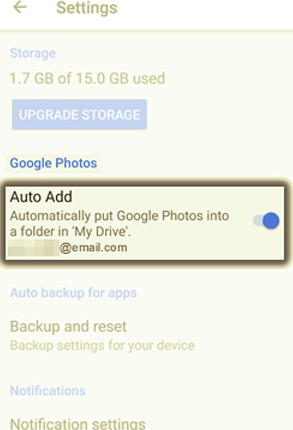
Tout comme Google Drive, Google Photos peut être pratique, mais limité. Ainsi, vous ne pouvez pas profiter de beaucoup de transfert de photos en raison des restrictions de stockage.
Les gens LIRE AUSSI[Excellent guide] Transférer des photos d'Android vers un ordinateur portableComment transférer des photos de Samsung vers un PC
Maintenant que vous avez appris les 4 méthodes rapides pour transférer des photos d'Android à Android, vous pouvez dire en toute confiance que le transfert de données, après tout, n'est pas intimidant.
Tout dépend de vous quelle méthode vous pensez être idéale dans votre situation. Quelques photos à transférer vous offrent des options telles que Bluetooth. Si vous préférez le transfert avec l'intégration de votre compte Google, alors Google Drive ou Google Photos est le meilleur.
Cependant, parmi ceux-ci, FoneDog - Transfert de téléphone est le plus flexible, le plus simple, le plus convivial et le plus sûr garanti. Il a d'autres fonctionnalités que vous pourrez certainement utiliser dans un proche avenir !
Laisser un commentaire
Commentaire
Transfert de périphéries
Transfer data from iPhone, Android, iOS, and Computer to Anywhere without any loss with FoneDog Phone Transfer. Such as photo, messages, contacts, music, etc.
Essai GratuitArticles Populaires
/
INTÉRESSANTTERNE
/
SIMPLEDIFFICILE
Je vous remercie! Voici vos choix:
Excellent
Évaluation: 4.6 / 5 (basé sur 72 notes)